【PYTHON】PYTHON get started. 開始使用python
【PYTHON】PYTHON get started. 開始使用python
許多pc或mac電腦已經安裝好python了,如果要確認你的電腦是否已經安裝好python,可以打開終端器(command line)來查詢。如果你使用Anaconda安裝,如這篇與使用Anaconda python為開發與執行環境,且使用一般的命令提示字元輸入python可能會找不到,windows 10可能會連結到商店要您下載python,但您可以試試py指令,通常是可用的。但windows下我是比較推薦使用如Anaconda python為開發與執行環境所描述的使用Anaconda Navigator來開啟終端器(command line)。這樣您就有已經安裝好的執行環境可以使用,且可以有多個不同的執行環境,可以測試您寫的程式是否都可執行,或是拿到的程式是否可以執行。
check PYTHON版本:
C:\Users\Your Name>python --version在linux或Mac中,則打開command line或Terminal後輸入:
python --versionPYTHON快速START
非常簡單的使用記事本或notepad++或notepadqq或Visual Studio Code都可以,輸入一段文字文字,之後存檔為helloworld.py,文字檔的內容為print("Hello, World!")。其中print()為python列印的函數,裡面輸入為字串,可以去這邊有reference可查詢用法。輸入如下:
helloworld.py
print("Hello, World!")C:\Users\Your Name>python helloworld.py接著應該有個輸出如下:
Hello, World!恭喜,您已經寫了並且執行您的第一個python程式。
The Python Command Line
如果要測試短的代碼,最快的方式為使用python對話的方式,輸入"python"或"py"如下所示:
C:\Users\Your Name>python或如果"python"命令不能執行,你可以試試py,或是打開Anaconda Navigator的終端機:
C:\Users\Your Name>py之後,這邊可以寫任何python,包括上面的hello world範例程式:
C:\Users\Your Name>python
Python 3.6.4 (v3.6.4:d48eceb, Dec 19 2017, 06:04:45) [MSC v.1900 32 bit (Intel)] on win32
Type "help", "copyright", "credits" or "license" for more information.
>>> print("Hello, World!")這段程式碼將會列印 "Hello, World!" 在命令列:
C:\Users\Your Name>python
Python 3.6.4 (v3.6.4:d48eceb, Dec 19 2017, 06:04:45) [MSC v.1900 32 bit (Intel)] on win32
Type "help", "copyright", "credits" or "license" for more information.
>>> print("Hello, World!")
Hello, World!如果不使用了,你可以簡單的輸入exit()去離開 python command line interface:
exit()that's it.


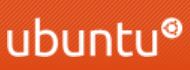
留言
張貼留言